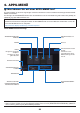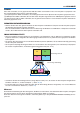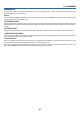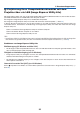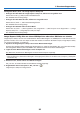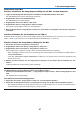Operation Manual
Table Of Contents
- Vorderabdeckung
- Wichtige Informationen
- Inhaltsverzeichnis
- 1. Einführung
- 2. Bildprojektion (Grundbetrieb)
- (1) Arbeitsablauf für die Projektion eines Bildes
- (2) Anschluss Ihres Computers/Anschluss des Netzkabels
- (3) Einschalten des Projektors
- (4) Auswahl einer Quelle
- (5) Einstellen der Bildgröße und -position
- (6) Korrigieren der Trapezverzerrung [TRAPEZ]
- (7) Automatische Optimierung des Computersignals
- (8) Erhöhen oder Verringern der Lautstärke
- (9) Ausschalten des Projektors
- (10) Beim Transport des Projektors
- 3. Praktische Funktionen
- 4. Verwendung des Bildschirm-Menüs
- 5. Installation und Anschlüsse
- (1) Einrichten der Projektionsfläche und des Projektors
- (2) Herstellen der Anschlüsse
- Anschließen Ihres Computers
- Anschluss eines externen Monitors
- Anschluss an einen DVD-Player oder andere AV-Geräte
- Anschluss an den Komponenteneingang
- Anschluss an den HDMI-Eingang
- Anschluss Ihrer Dokumentkamera
- Anschluss an ein verkabeltes LAN
- Anschluss an ein WLAN (optional: NP05LM-Serien)
- Anschluss an ein HDBaseT-Übertragungsgerät (im Handel erhältlich)
- Hochformat-Projektion (vertikale Ausrichtung)
- 6. APPS-MENÜ
- 7. Benutzer-Supportware
- (1) Auf der CD-ROM enthaltene Software
- (2) Projizierung Ihres Computerbildschirmbilds mit dem Projektor über ein LAN (Image Express Utility Lite)
- (3) Projektion eines Bildes aus einem Winkel (Geometric Correction Tool in Image Express Utility Lite)
- (4) Den Projektor über ein LAN steuern (PC Control Utility Pro 4/Pro 5)
- (5) Bedienung des Projektors über das Computerkabel (VGA) (Virtual Remote Tool)
- (6) Projizierung von Fotos oder Dokumenten, die auf dem Smartphone gespeichert sind, über ein drahtloses LAN (Wireless Image Utility)
- 8. Wartung
- 9. Anhang
- (1) Fehlersuche
- (2) Technische Daten
- (3) Gehäuseabmessungen
- (4) Anbringen der optionalen Kabelabdeckung (NP08CV)
- (5) Zuordnung der Stifte und Signalbezeichnungen der Hauptanschlüsse
- (6) Liste der kompatiblen Eingangssignale
- (7) PC-Steuercodes und Kabelanschluss
- (8) Aktualisierung der Software
- (9) Checkliste für die Fehlersuche
- (10) TCO-Zertifizierung
- (11) REGISTRIEREN SIE IHREN PROJEKTOR! (für Einwohner in den USA, Kanada und Mexiko)
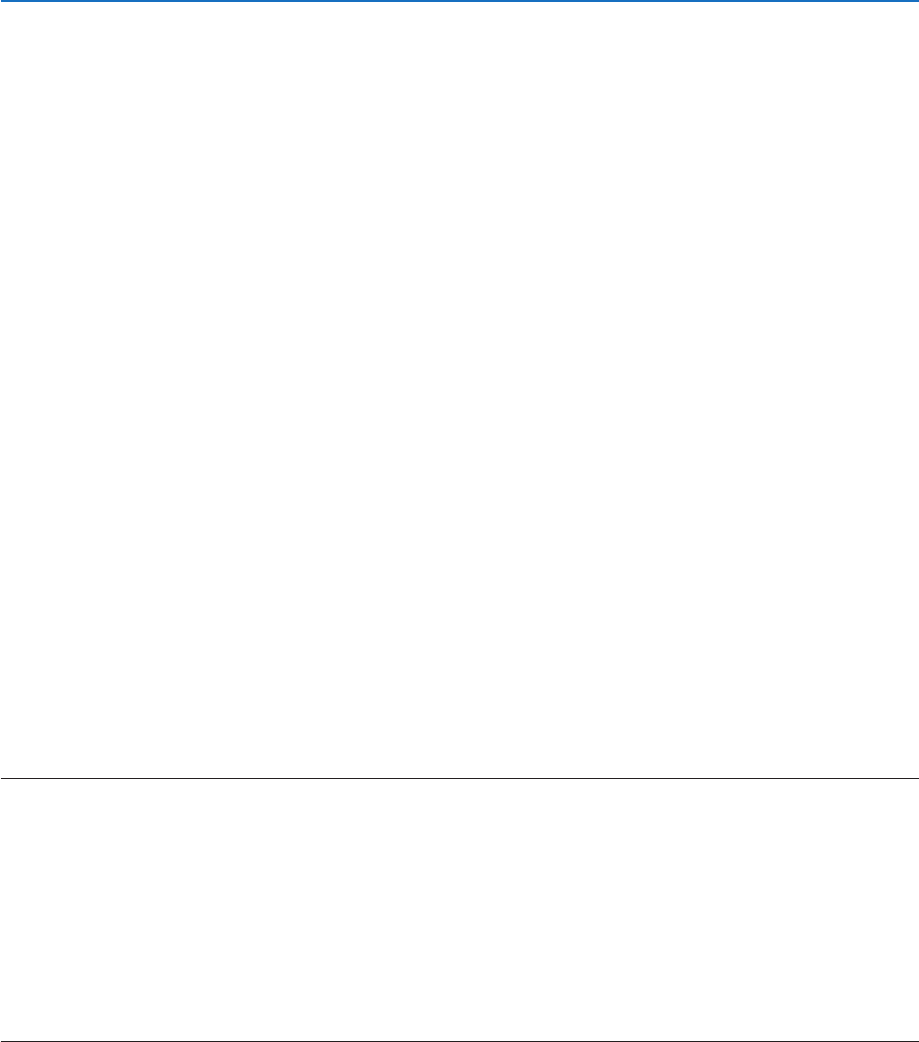
97
7. Benutzer-Supportware
Verwendung unter Mac
Schritt 1: Installieren Sie Image Express Utility Lite für Mac auf dem Computer
1. LegenSiediebeiliegendeNEC-Projektor-CD-ROMindasCD-ROM-LaufwerkIhresMacs.
Das CD-ROM-Symbol wird auf dem Desktop angezeigt.
2. DoppelklickenSieaufdasCD-ROM-Symbol.
Das CD-ROM-Fenster wird angezeigt.
3. DoppelklickenSieaufdenOrdner„MacOSX“.
4. Doppelklicken Sie auf „Image Express Utility Lite.dmg“.
Das Fenster „Image Express Utility Lite“ wird angezeigt.
5. Bringen Sie den Ordner „Image Express Utility Lite“ durch Ziehen und Ablegen in den Ordner Programme
unterOSX.
Schritt 2: Schließen Sie den Projektor an ein LAN an
SchließenSiedenProjektorandasLANan.FolgenSiedazudenAnleitungenunter„Anschlussaneinverkabeltes
LAN“(→ Seite 80)und„AnschlussaneinWLAN(optional:NP05LM-Serie)“(→ Seite 81).
Schritt 3: Starten Sie Image Express Utility Lite für Mac
1. ÖffnenSiedenOrdnerProgrammeinIhremOSX.
2. Doppelklicken Sie auf den Ordner „Image Express Utility Lite“.
3. Doppelklicken Sie auf das Symbol „Image Express Utility Lite“.
Wenn Image Express Utility Lite für Mac startet, wird das Zielauswahlfenster angezeigt.
• BeimerstmaligenStartenerscheintvorderAnzeigedesZielauswahlfenstersderBildschirm„ENDUSERLI-
CENSE AGREEMENT“.
Lesen Sie „END USER LICENSE AGREEMENT“, wählen Sie „I accept the terms in the license agreement“ und
klicken Sie auf „OK“.
4. WählenSieeinenProjektoraus,derangeschlossenwerdensoll,undklickenSieanschließendauf„Ver-
binden“.
Ihr Desktopbildschirm wird auf dem Projektor angezeigt.
TIPP:
DieHilfefunktionvonImageExpressUtilityLitefürMacansehen
• KlickenSieinderMenüleisteauf„Hilfe“→„ImageExpressUtilityLiteHelp“,währendImageExpressUtility
läuft.
Der Hilfebildschirm wird angezeigt
DeinstalliereneinesSoftwareprogramms
1. Ziehen Sie den Ordner „Image Express Utility Lite“ auf das Papierkorbsymbol.
2. Ziehen Sie die Konfigurationsdatei von Image Express Utility Lite für Mac auf das Papierkorbsymbol.
• DieKongurationsdateivonImageExpressUtilityLitefürMacbendetsichin„/Users/<IhrBenutzername>/
Library/Preferences/jp.necds.Image_Express_Utility_Lite.plist“.